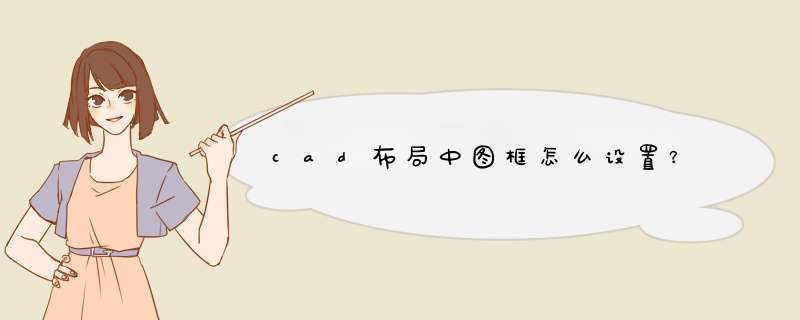
CAD模型中绘制好图后,在布局中添加图框的具体 *** 作步骤如下:
1、新建布局,点击右键在d出的菜单中选择新建布局,设置布局引用经验CAD怎么设置布局打印。
2、图框CAD文件,全选CTRL+A,复制CTEL+C,切换到新建的布局。
3、新建布局中滑动鼠标滑轮,粘贴刚复制的图框,粘贴图框变大,输入命令Z然后回车,输入A,点击回车。全部显示图框。
4、显示全部图框,视口变小,把原来的视口直接删除,新建一个,点击视图,视口,一个视口,在图框中显示模型的地方拖拽,直接形成视口。
5、 双击进入视口,鼠标滑轮调整到显示的模型空间,可以配合平移工具。
6、在布局中添加图框点击打印,设置打印页面的内容。
7、CAD插入图框设置,打印预览的即可。
1、首先我们开启天正建筑、AutoCad2014,打开需要添加图框的图纸文件。
2、直接输入“插入图框”的命令快捷键“CRTK”,按下“空格键”确定,系统d出“插入图框”设置窗口。
3、在窗口右侧,我们可以设置图框大小,窗口下侧可以设置图框的样式。
4、选择需要的样式和大小后,点击“插入”,输出图框。
5、回到绘图区,图框线条会跟随鼠标移动,移动到合适的位置后,单击“鼠标左键”确定,系统就会在指定位置放置图框。
cad制作图框的方法如下:1、打开CAD图框文件。
2、输入命令B后按下回车键。
3、在d出来的界面中输入名称,点击“拾取点”和“选择对象”。
4、切换到布局空间,输入命令I后按下回车键。
5、打开名称选择之前自己设置的图框名字。
6、选择插入点后再选择“完成插入”。
欢迎分享,转载请注明来源:内存溢出

 微信扫一扫
微信扫一扫
 支付宝扫一扫
支付宝扫一扫
评论列表(0条)